Prilagođavanje obrasca Prilika za zatvaranje
Prilagodite obrazac za zatvaranje prilike tako da prodavači mogu zabilježiti pojedinosti o zatvorenoj prilici, kao što su razlog zatvaranja i profitna marža. Ovi detalji pomažu voditeljima prodaje da izvuku ključne uvide i razviju bolju strategiju.
Zahtjevi za licencu i ulogu
| Vrsta zahtjeva | Morate imati |
|---|---|
| Dozvola | Dynamics 365 Sales Premium, Dynamics 365 Sales Enterprise ili Dynamics 365 Sales Professional Dodatne informacije: Cijene za Dynamics 365 Sales |
| Sigurnosne uloge | Administrator sustava Dodatne informacije: Unaprijed definirane sigurnosne uloge za Sales |
Preduvjeti
- Omogućivanje prilagodbe obrasca za zatvaranje prilike
- Prilagodbe su podržane samo na aplikacijama izgrađenim na objedinjeno sučelje. Ako koristite prilagođenu aplikaciju, provjerite je li izgrađena na objedinjeno sučelje.
Kako prilagoditi obrazac Zatvaranje prilike
1. korak: otvorite stranicu preglednika rješenja
Stranica preglednika rješenja mjesto je na kojem možete stvarati prilagodbe i upravljati njima.
U aplikaciji Središte za prodaju odaberite ikonu Postavke , a zatim odaberite Napredne postavke.
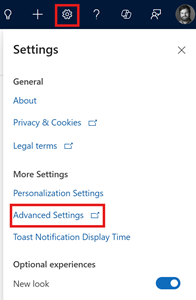
Na navigacijskoj traci stranice Upravljanje poslovanjem odaberite Postavke>Prilagodbe.
Na stranici Prilagodba odaberite Prilagodba sustava.
2. korak: Stvaranje prilagođenog polja u entitetu Zatvaranje prilike
Entitet Zatvaranje prilike ima određena gotova polja. Ako informacije koje želite zabilježiti nisu dostupne u gotovim poljima, možete stvoriti prilagođeno polje. Na primjer, ako želite zabilježiti profitnu maržu za sve osvojene prilike, možete stvoriti novo polje pod nazivom Profitna marža.
Napomena
Ako vaša tvrtka ili ustanova koristi prilagođenu aplikaciju, provjerite je li entitet Zatvaranje prilike dodan u modul prilagođene aplikacije. Saznajte više o dodavanju entiteta u prilagođeni modul aplikacije
U pregledniku rješenja idite na Komponente>Entiteti>Prilika Prilika>Zatvori>Polja. Prikazuju se gotova polja.
Na alatnoj traci Radnje odaberite Novo i unesite zaslonsko ime za generiranje naziva. Saznajte više o stvaranju i uređivanju stupaca.
Spremite promjene.
3. korak: dodajte polje u obrazac Zatvaranje prilike
U pregledniku rješenja idite na Komponente>Entiteti>Prilika Prilika>Zatvoriti>obrasce.
Otvorite obrazac Zatvaranje prilike vrste Brzo stvaranje.
Dodajte ili uklonite sva polja, prema potrebi na obrascu Zatvaranje prilike.
Napomena
- Ne možete izbrisati ili prilagoditi gotova polja ili Odnosi entiteta.
- Stvaranje zapisa Zatvori priliku (na primjer, iz zapisa povezanog entiteta ili izbornika Brzo stvaranje) zatvara povezanu priliku.
Da biste dodali ista polja u obrazac Informacije o zatvaranju prilike, otvorite obrazac Informacije vrste Glavni i unesite iste promjene koje ste napravili u 2. koraku. Obrazac Informacije o zatvaranju prilike koristi se za kasniji prikaz pojedinosti o zatvorenoj prilici .
Spremite promjene.
4. korak: Unaprijed popunite vrijednosti u obrascu Zatvaranje prilike iz odgovarajuće prilike
Da biste unaprijed popunili vrijednosti u obrascu Zatvaranje prilike iz odgovarajuće prilike, mapirajte polja u entitetu Prilika na odgovarajuća polja u entitetu Zatvaranje prilike. Ako, primjerice, želite unaprijed popuniti procijenjeni prihod prilike u obrascu Zatvaranje prilike, to možete učiniti dodavanjem polja procijenjenog prihoda u obrazac Zatvaranje prilike, a zatim mapiranjem polja u odgovarajuće polje u entitetu Prilika. Ovo mapiranje također osigurava sinkronizaciju vrijednosti između dva entiteta.
Ako želite unaprijed popuniti ili sinkronizirati vrijednosti iz drugih entiteta, upotrijebite dodatak ili skriptu na strani klijenta da biste unaprijed popunili i sinkronizirali vrijednosti.
U pregledniku rješenja idite na Komponente>Entiteti>Prilika>1:N Odnosi.
Na padajućem popisu Vrsta odaberite Mapiranje.
Dvokliknite naziv sheme Opportunity_OpportunityClose odnosa.

U prozoru Odnos odaberite Mapiranja.
Odaberite Novo da biste stvorili mapiranje polja između polja Prilika i Zatvaranje prilike.
Spremite promjene.
5. korak: Objavite prilagodbe
Nakon što završite s prilagodbama, odaberite Objavi sve prilagodbe na alatnoj traci da bi promjene bile dostupne korisnicima. Otvorite aplikaciju i provjerite promjene.
Ne možete pronaći opcije u svojoj aplikaciji?
Postoje tri mogućnosti:
- Nemate potrebnu licencu ili ulogu. Provjerite odjeljak Zahtjevi za licencu i ulogu pri vrhu ove stranice.
- Vaš administrator nije uključio značajku.
- Vaša organizacija upotrebljava prilagođenu aplikaciju. Za točne korake obratite se administratoru. Koraci opisani u ovom članku specifični su za gotove aplikacije Središte za prodaju i Sales Professional.
Povezane informacije
Izjednačena prilika kao osvojena ili izgubljena
Omogućivanje prilagodbe obrasca za zatvaranje prilike